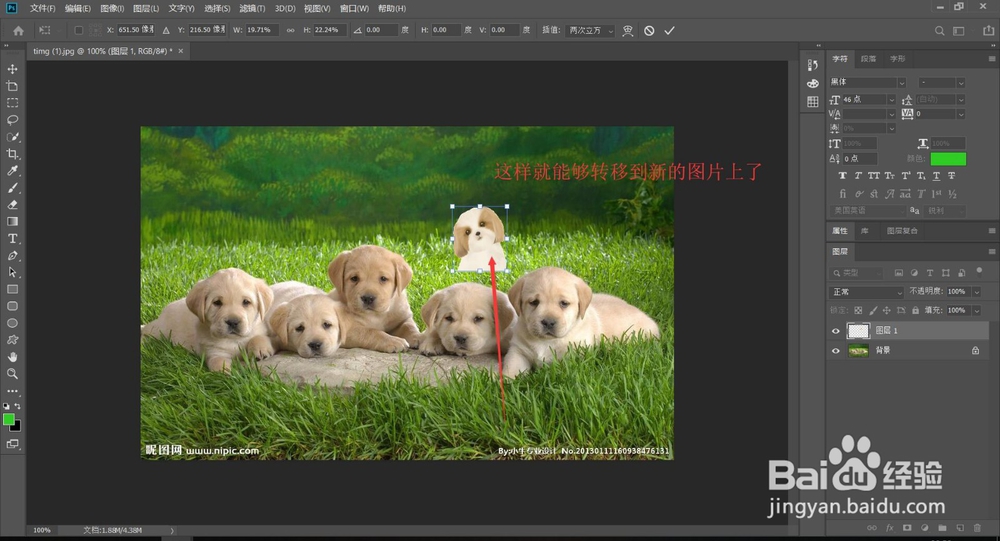1、首先我们打开PS软件,PS软件全称为adobe Photoshop。我们打开之后界面如下。
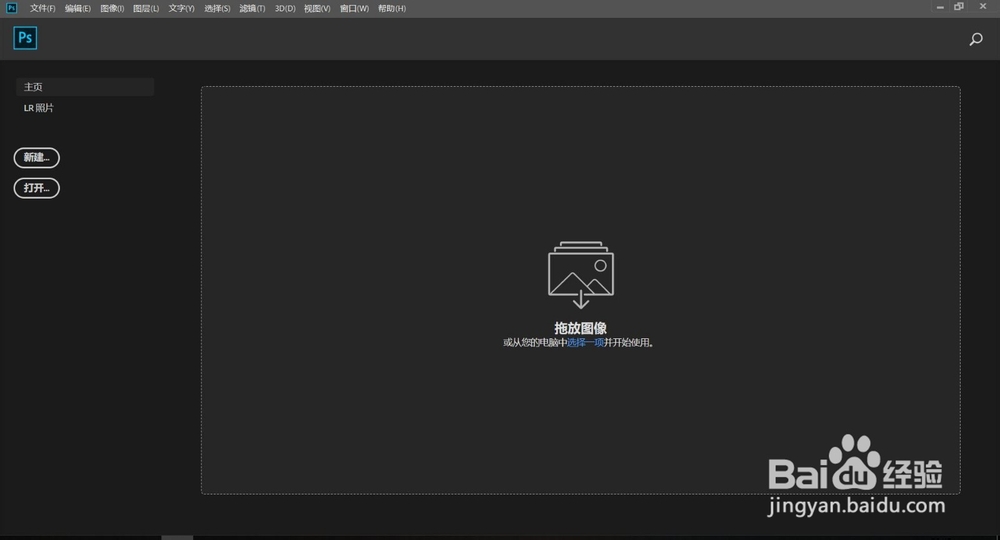
2、接下来,我们将一张需要抠图的图片导入到软件之中,可以直接拖拽,也可以使用打开功能。
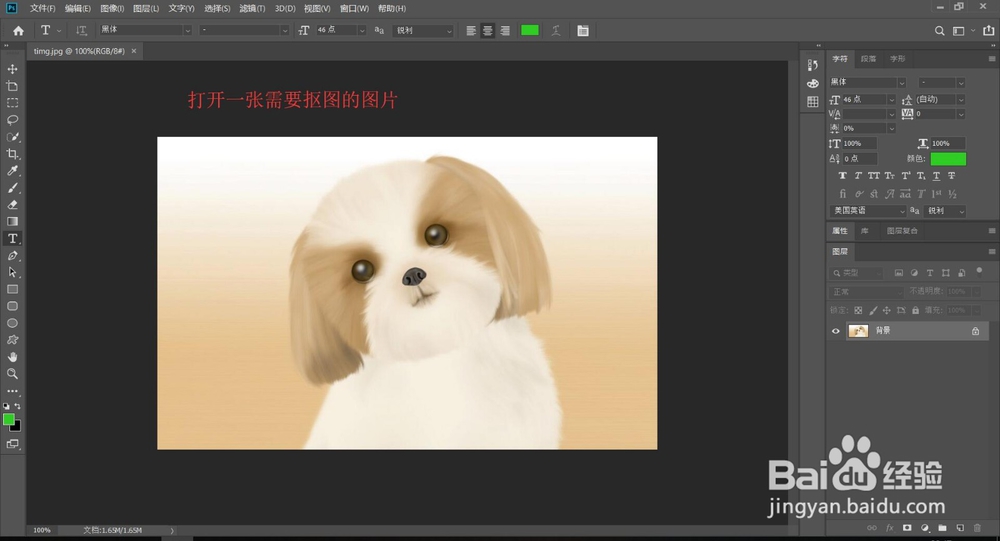
3、接下来,我们使用选择工具进行框选,框选出我们需要截取的部分。这个时候需要选择我们合适的工具。第一步可以先大致将轮廓选出来。
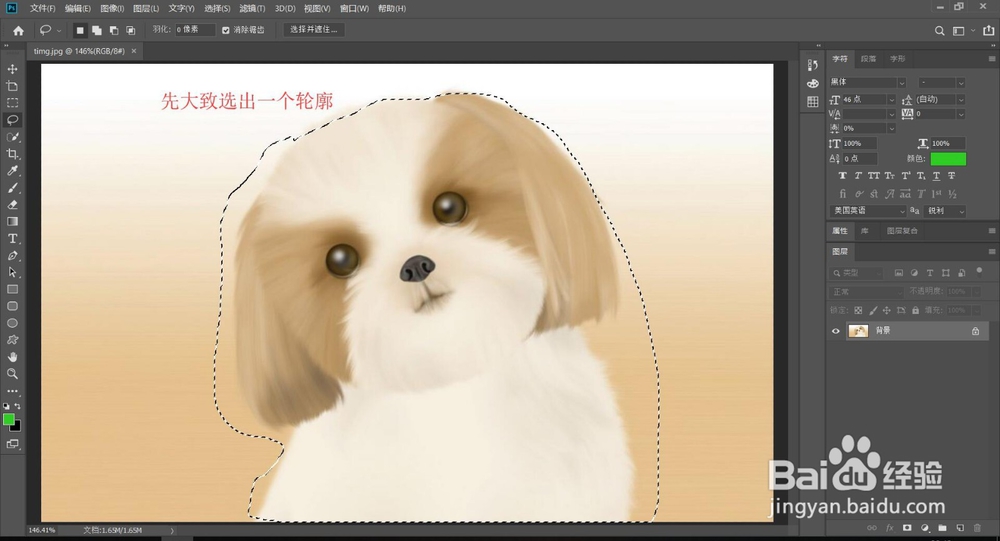
4、使用快捷键Ctrl+J,将选出的选取部分新建一个图层,并且隐藏下面的图层,此时我们就能够看到一个基本的雏形。
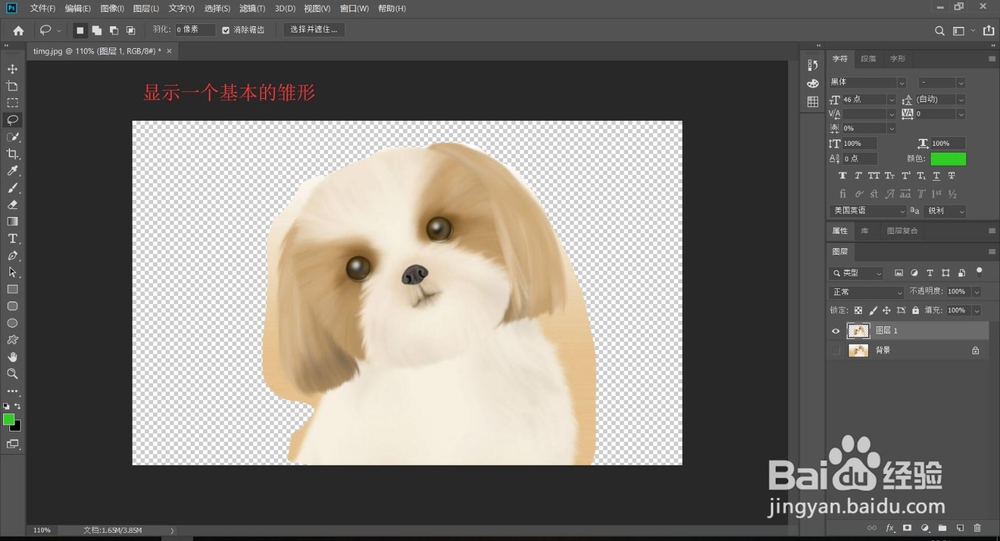
5、接下来,我们进一步使用橡皮擦工具等,将其完整的形象抠出来,这个时候就要细致一些了。

6、接下来我们打开自己想要转移的另一张图,如下图所示。

7、接下来,我们将刚刚抠出来的图片中抠出来的一层,选中后拖拽到另一张图片上。

8、最终效果如下图,这样我们就将一张图片转移到另一张上了。